PS教程:怎么做出邮票效果了?
来源:网络收集 点击: 时间:2024-04-02【导读】:
今天我们来说一说在PS中制作邮票的方法,现在很少写信了,但邮票也是我们不可少的记忆。 工具/原料more电脑系统:Windows 10软件版本:Adobe Photoshop CC 2018方法/步骤1/7分步阅读 2/7
2/7
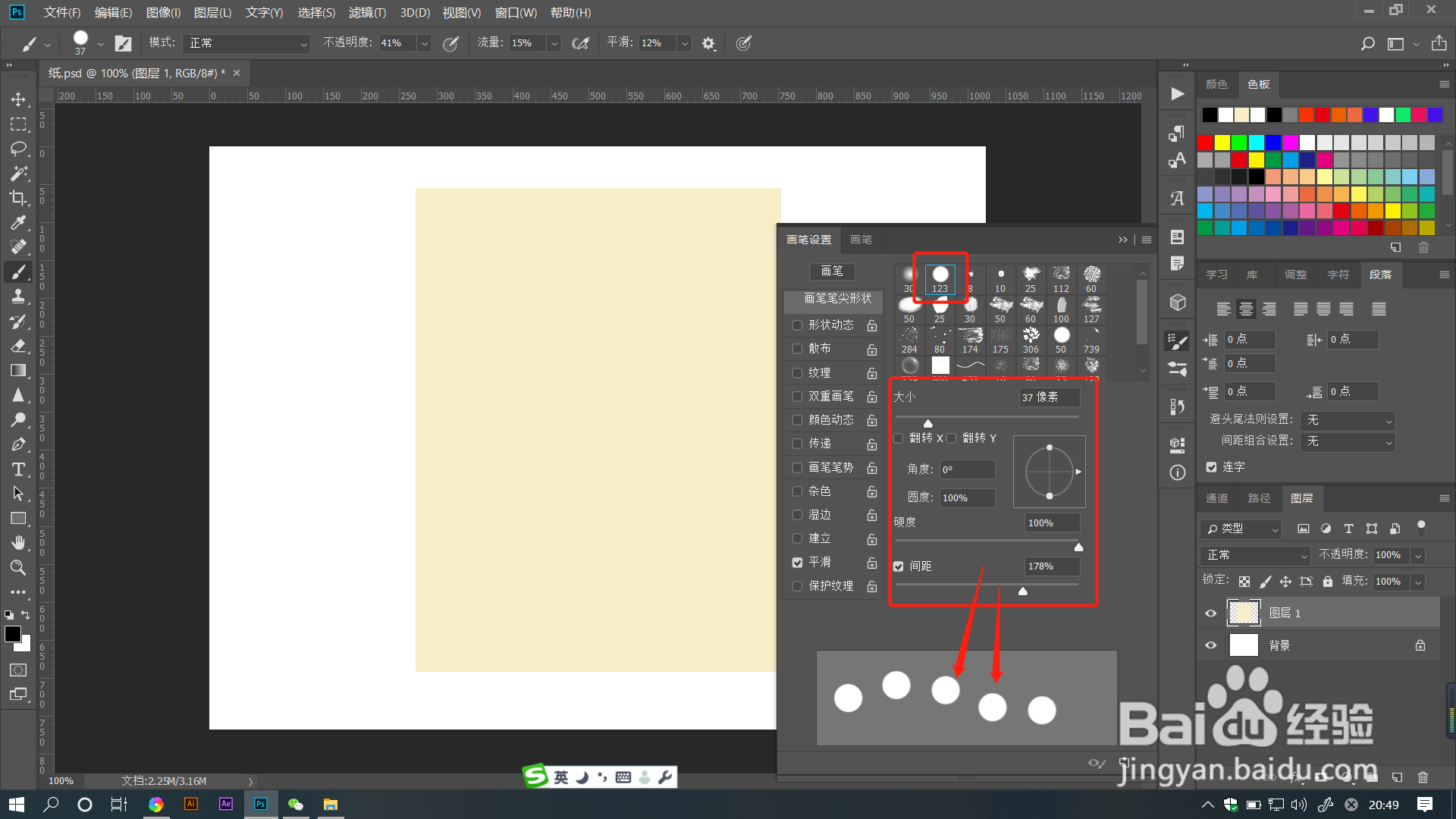 3/7
3/7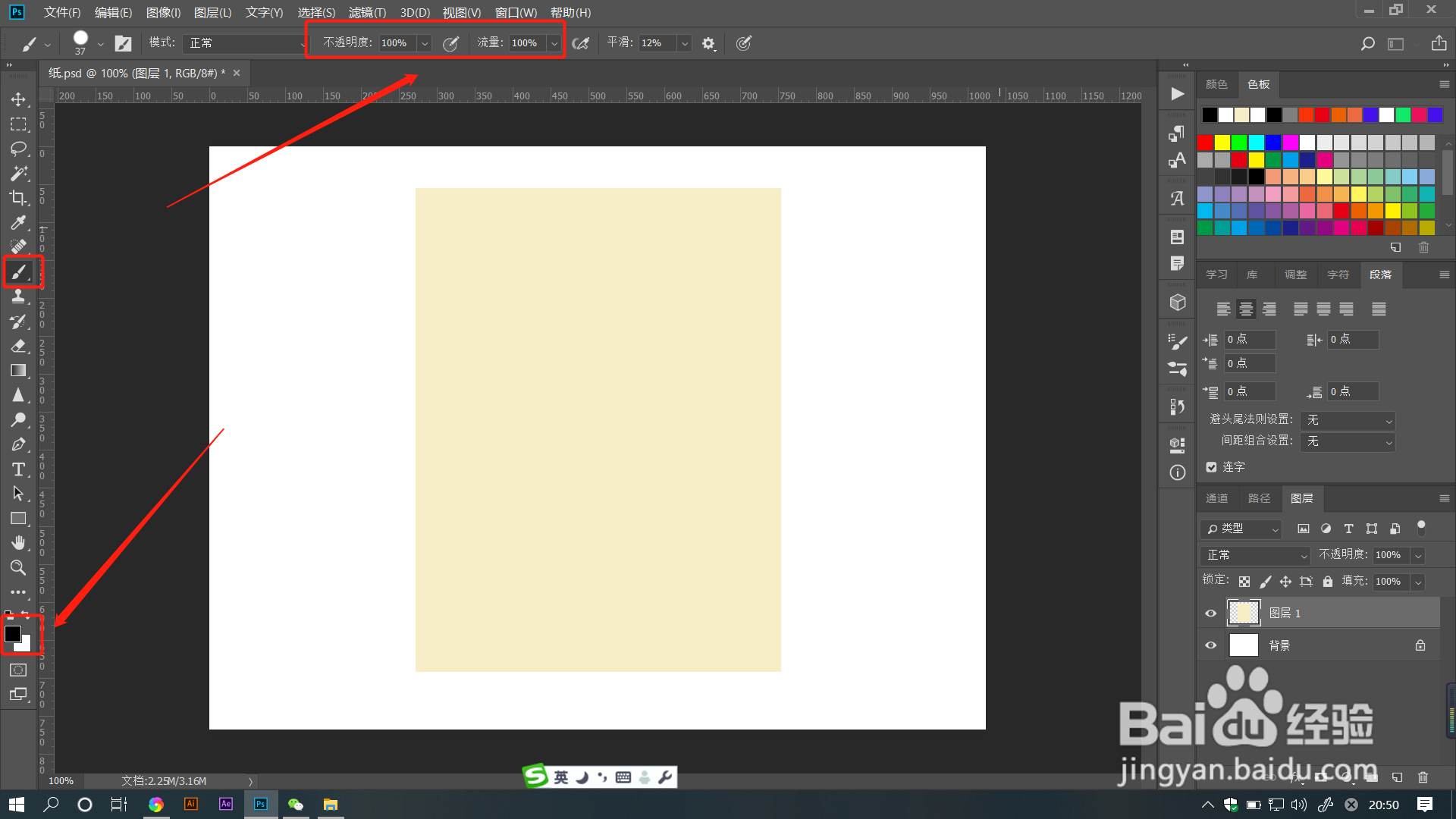 4/7
4/7 5/7
5/7 6/7
6/7
 7/7
7/7
 总结:1/1
总结:1/1
打开PS文件,建立一个空白图层,用矩形选区工具绘制出矩形图来,填充上淡黄色邮票颜色。
 2/7
2/7选择【画笔】工具,点开【画笔设置】,选择硬边画笔,调整硬度为100%,间距也相对调整大一点。

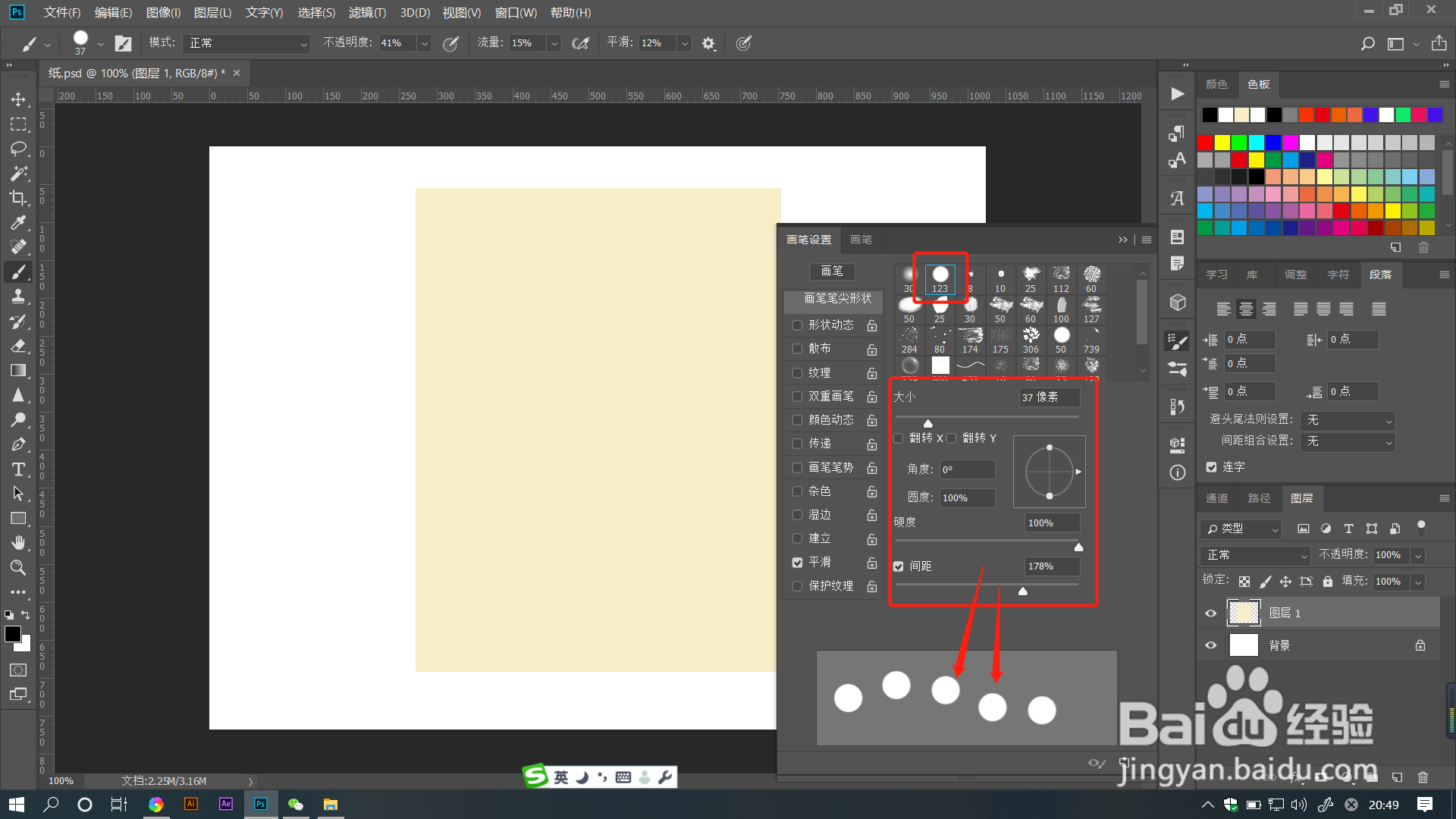 3/7
3/7调整画笔不透明度和流量为100%。设置前景和背景色为默认颜色。
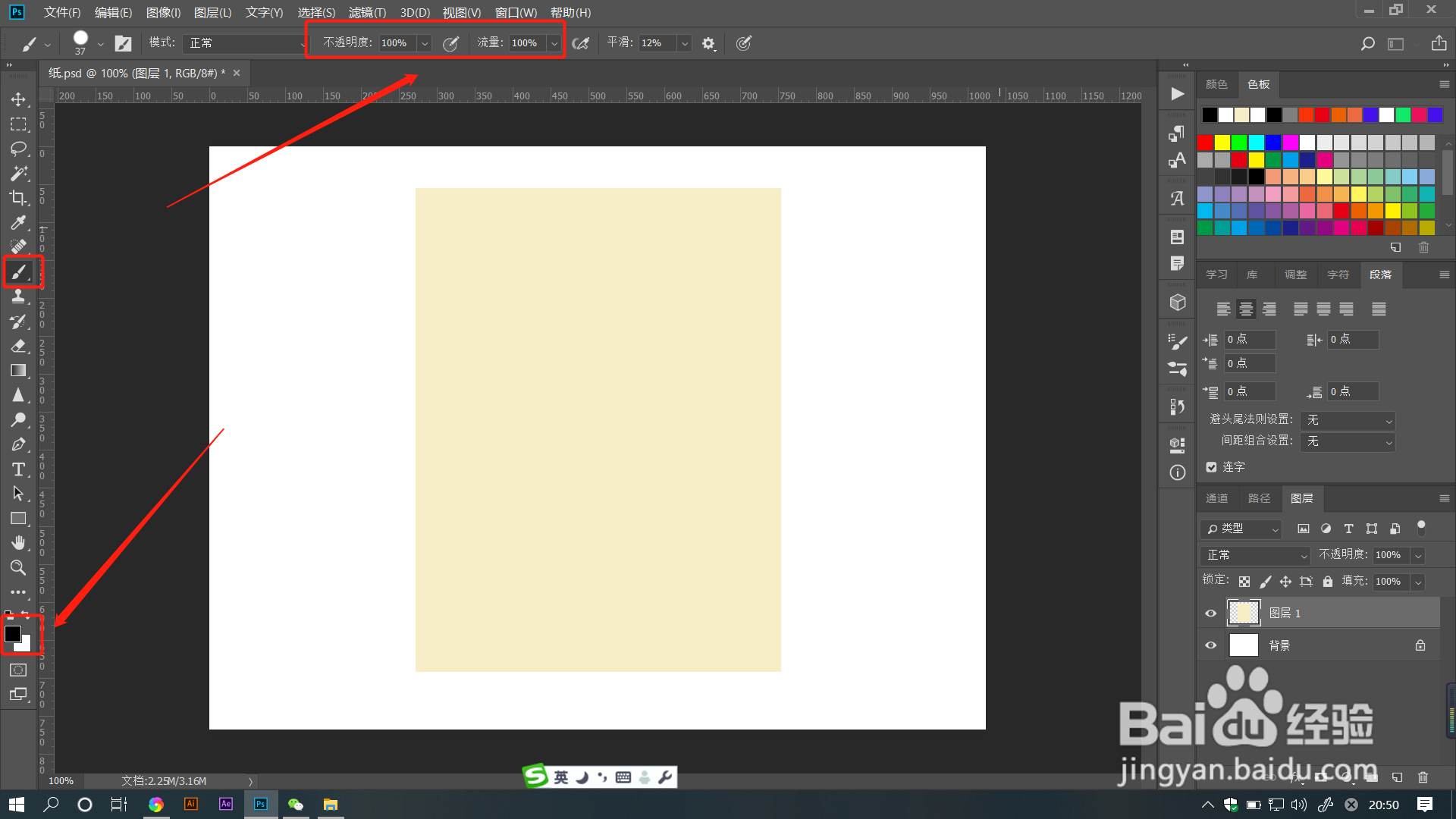 4/7
4/7新建空白图层,按住SHIFT键,用画笔在页面绘制出直线形状圆点形状。
 5/7
5/7在矩形四周都绘制出圆点形状,并把所有圆点进行合并。
 6/7
6/7点击建立圆点图层选区,关闭小眼睛,选择矩形图层,删除选区内容。

 7/7
7/7取消选区,在图形中间绘制出小一点的等比矩形,并把邮票图片导入进来创建剪贴蒙版,效果就完成了。

 总结:1/1
总结:1/11.打开PS文件,建立一个空白图层,用矩形选区工具绘制出矩形图来,填充上淡黄色邮票颜色。
2.选择【画笔】工具,点开【画笔设置】,选择硬边画笔,调整硬度为100%,间距也相对调整大一点。
3.调整画笔不透明度和流量为100%。设置前景和背景色为默认颜色。
4.新建空白图层,按住SHIFT键,用画笔在页面绘制出直线形状圆点形状。
5.在矩形四周都绘制出圆点形状,并把所有圆点进行合并。
6.点击建立圆点图层选区,关闭小眼睛,选择矩形图层,删除选区内容。
7.取消选区,在图形中间绘制出小一点的等比矩形,并把邮票图片导入进来创建剪贴蒙版,效果就完成了。
注意事项tips:画笔的间距需要调整大一点哦,不要让圆形连接重叠在一起。
邮票效果版权声明:
1、本文系转载,版权归原作者所有,旨在传递信息,不代表看本站的观点和立场。
2、本站仅提供信息发布平台,不承担相关法律责任。
3、若侵犯您的版权或隐私,请联系本站管理员删除。
4、文章链接:http://www.1haoku.cn/art_403342.html
上一篇:和平精英异形屏ui适配怎么调
下一篇:去香港坐飞机怎么过关
 订阅
订阅